


در این پست با آموزش ساخت فرم ثبت نام با رجیسترپرس در خدمت شما هستم. در این پست به صورت جامع و با جزئیات کامل نحوه ساخت فرم ثبت نام در افزونه رجیسترپرس را به شما آموزش خواهیم داد. افزونه ی ثبت نام با موبایل رجیسترپرس یک افزونه با فرم ساز اختصاصی می باشد که به راحتی می توانید فرم ثبت نام سایت خود را شخصی سازی کنید.
در این پست نحوه ساخت فرم ثبت نام در افزونه رجیسترپرس را به شما آموزش خواهیم داد. فرم ثبت نامی که به صورت پیش فرض در افزونه رجیسترپرس قرار دارد مطابق تصویر زیر است.
این صفحه بصورت پیش فرض در آدرس domain.com/member-register قرار دارد.
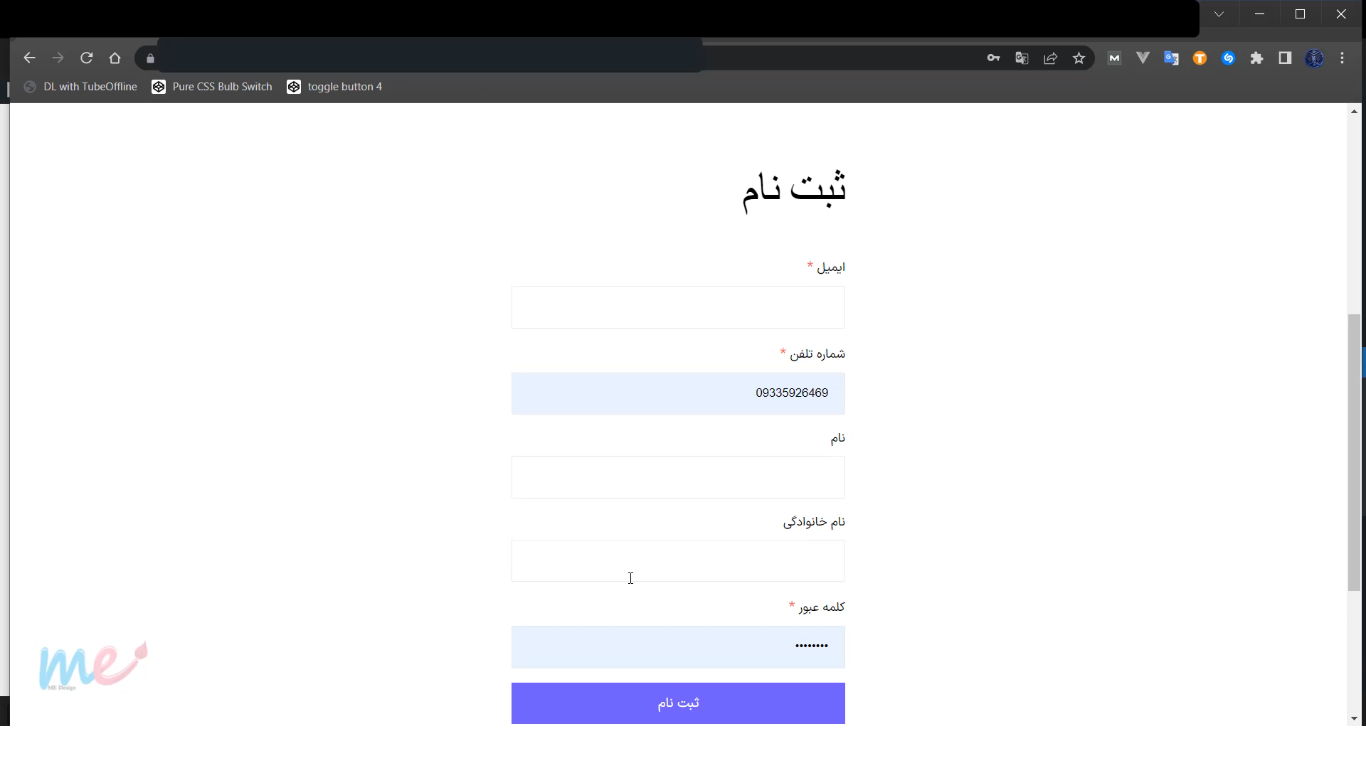
اما اگر این فرم مورد پسند یا فرم موردنیاز شما نیست امکان تغییر این فرم بصورت کامل وجود دارد.
پیش از شخصی سازی فرم پیش فرض ثبت نام، ابتدا باید تنظیمات پیامک و سامانه را انجام دهید، در غیر این صورت طبیعتا پیامکی برای کاربران جهت ثبت نام در سایت شما ارسال نمی شود.
نحوه تنظیمات پیامک و سامانه به طور کامل در ویدئوی قبل آموزش داده شده است.
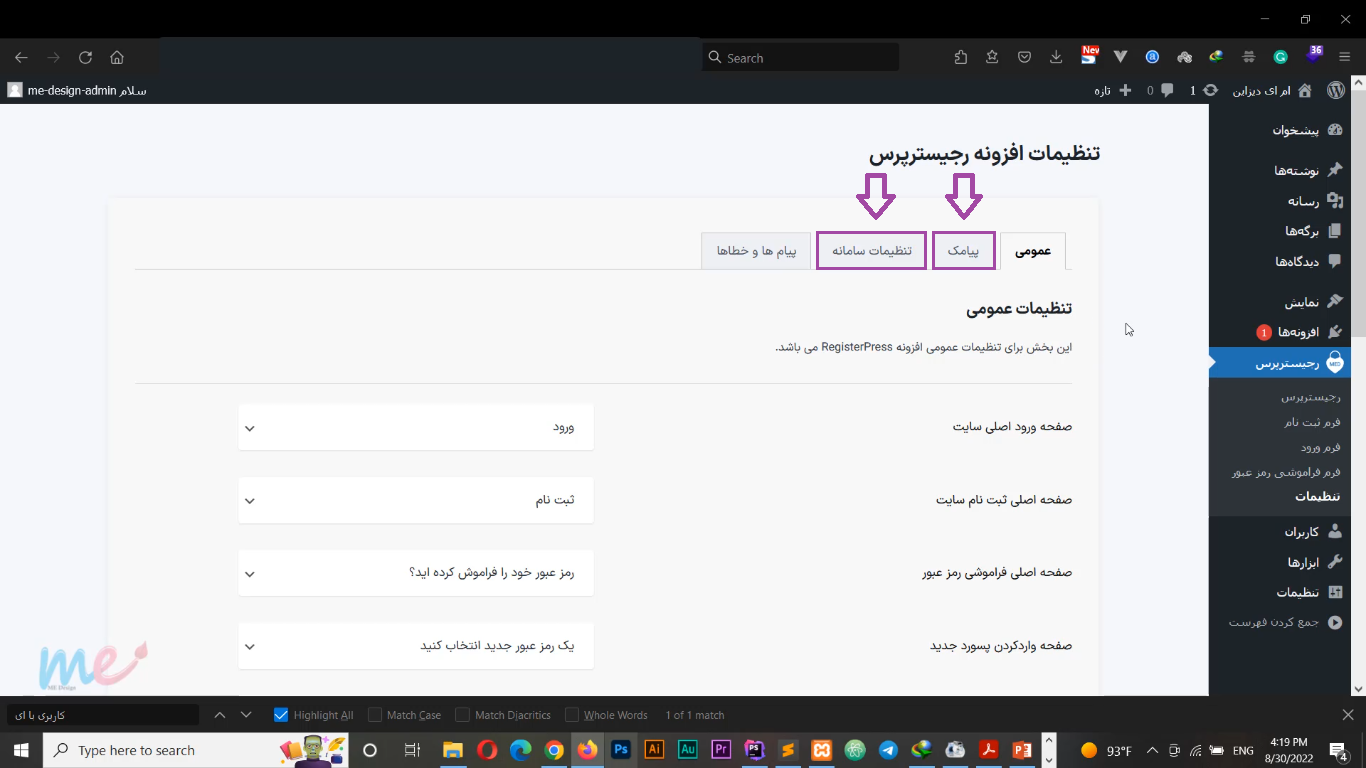
شما با افزونه رجیسترپرس به صورت نامحدود امکان ایجاد فرم های ثبت نام متفاوت را دارید. برای این کار در بخش فرم ثبت نام روی دکمه ی “اضافه کنید” کلیک کنید تا فرم جدیدی برای شما باز شود.
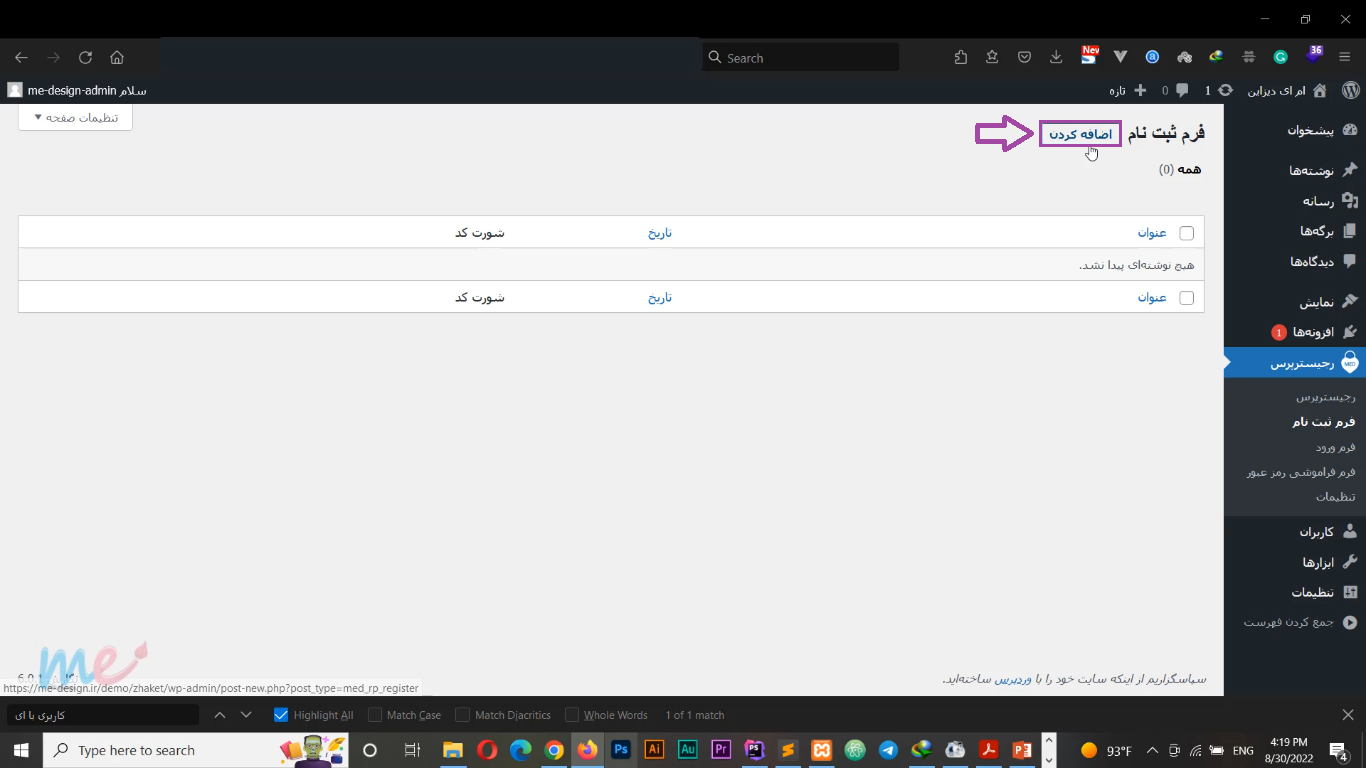
بعد از اینکه روی دکمه ی “اضافه کنید” کلیک کردید به صفحه تنظیمات فرم ثبت نام وارد می شوید. در این صفحه مطابق تصویر زیر شما می توانید فیلدهای فرم ثبت نام خود را به شکل های بسیار گوناگونی مرتب کنید. در این بخش فیلد هایی با عنوان فیلد نام، فیلد نام خانوادگی، شماره موبایل، ایمیل، کد ملی و… به صورت پیش فرض برای شما تعیین شده است. با این افزونه شما می توانید بی نهایت فرم ثبت نام دلخواه بسازید.
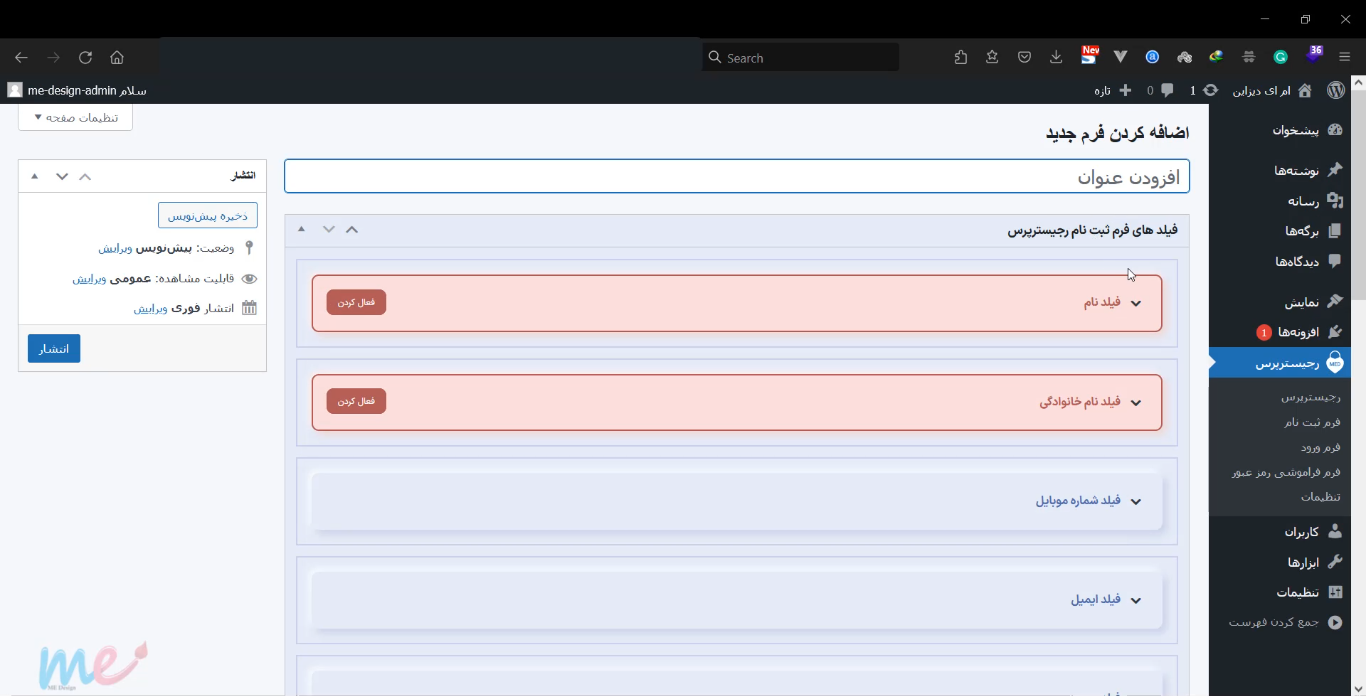
برای انتخاب یا حذف هر یک از فیلدها تنها کافیست روی دکمه ی فعال کردن/ غیرفعال کردن آن فیلد کلیک کنید. به همین سادگی شما می توانید تعیین کنید که این فیلد در فرم ثبت نام شما باشد یا نباشد. فقط در عرض چند ثانیه و با چند کلیک فرم دلخواه شما ایجاد می شود.
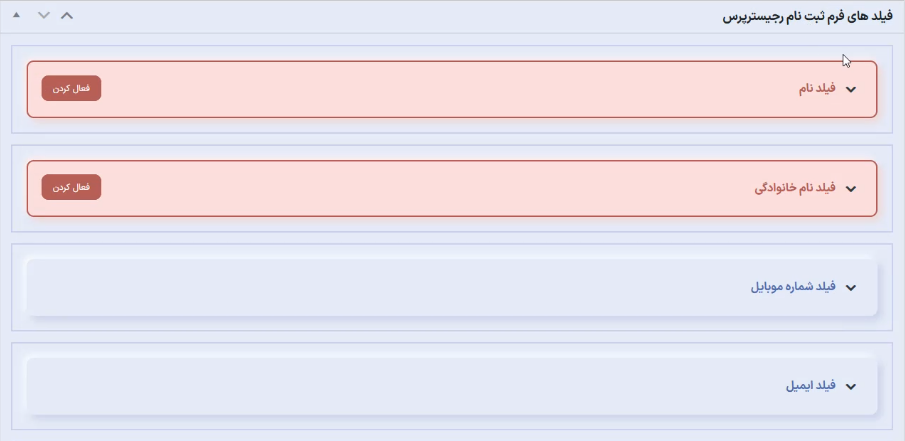
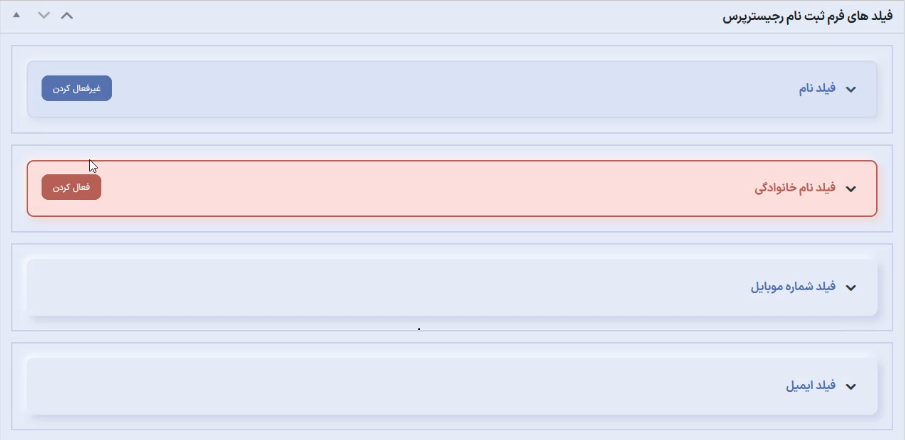
دربین تمام فیلدهای پیش فرض سه فیلد الزامی وجود دارد که امکان غیرفعال کردن آن ها وجود ندارد. فیلدهای شماره موبایل، فیلد ایمیل و فیلد پسورد فیلدهای ضروری هستند.

در بین فیلدهای پیش فرض فیلدی با عنوان “متن دلخواه” وجود دارد که این فیلد برای فیلدهایی با عنوان دلخواه شما قرار داده شده است. در صورت نیاز بین یک فیلد جدید و عدم وجود فیلد مدنظرتان در بین فیلدهای پیش فرض، روی فیلد متن دلخواه کلیک و عنوان مدنظرخود را در آن وارد کنید. مطابق تصویر زیر شما می توانید عنوان یا لیبل فیلد، نگهدارنده یا متن داخل فیلد و سایر تنظیمات آن را به دلخواه تعریف کنید.
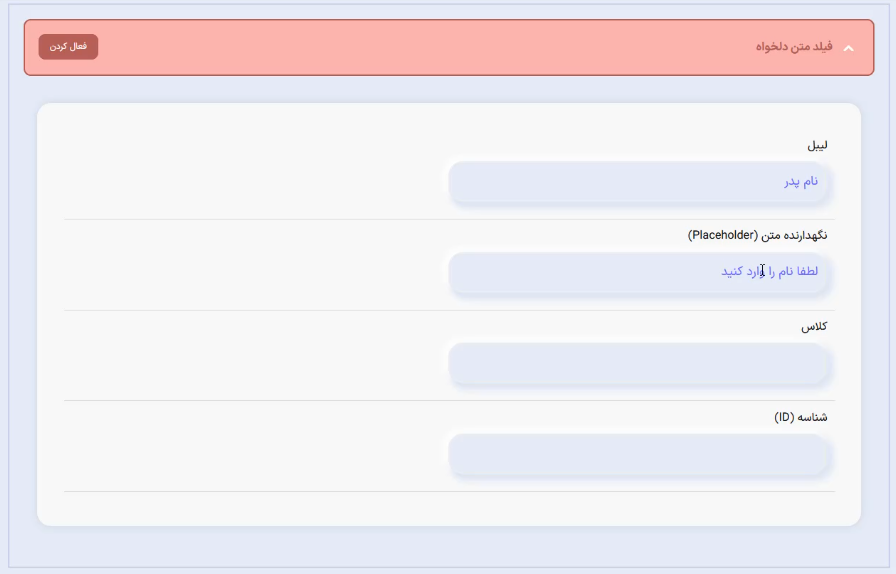
برای ترتیب فیلدها شما می توانید به راحتی فیلد ها را درگ و دراپ کنید. فیلد مورد نظر خود را با ماوس بگیرید و در جای مدنظرتان رها کنید. به همین راحتی می توانید فیلدها را مرتب کنید.
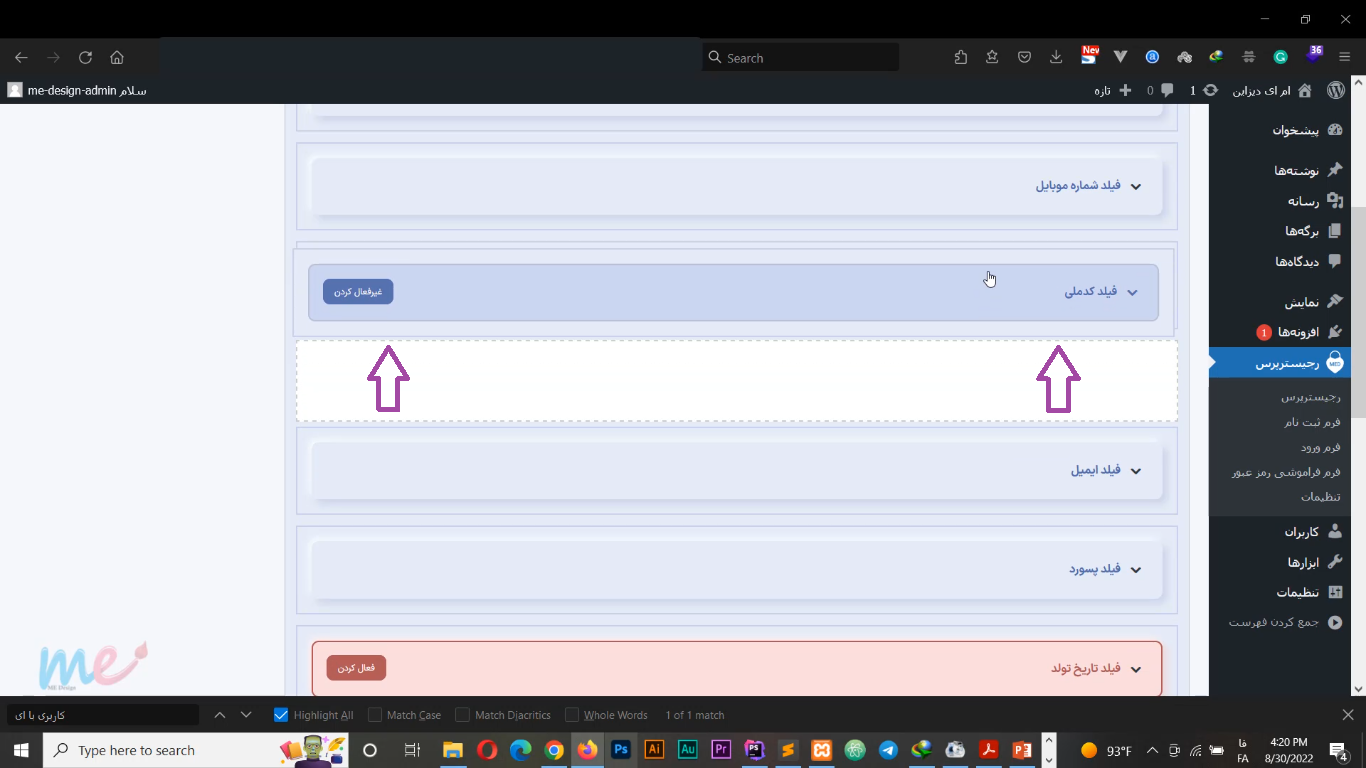
در این بخش می توانید متن دکمه ارسال را تعیین کنید. به طور مثال ما می خواهیم این فرم ثبت نام را برای دانش آموزان ایجاد کنیم. در قسمت متن دکمه “ثبت نام دانش آموزان” را می نویسیم.
در بخش بعدی نقش کاربری کسانی که از طریق این فرم ثبت نام می کنند را تعیین می کنیم. برای تعیین این نقش ها حتما از قبل یک مطالعه داشته باشید تا بتوانید با آشنایی بهتری این نقش ها را تعیین کنید.
اما به طور خلاصه توضیح مختصری درباره ی هرکدام از این نقش ها برایتان می دهیم. به صورت دیفالت اگر در وردپرس ثبت نام کنید سابسکرایبر یا مشترک هستید. نقش adminisrrator مدیر کل ، نقش Editor ویرایشگر، نقش Author نویسنده ، نقش Contributor مشارکت کننده می باشند. مثلا نباید نقش کسی که فقط نویسنده هست را مدیرکل قرار دهید. به همین صورت برای تمامی فرم ها نقش های مرتبط و صحیح را در نظر بگیرید.

در نهایت می توانید رنگ دکمه را هم مشخص کنید. ما در اینجا یک رنگ صورتی برای دکمه ارسال انتخاب می کنیم و تمام تغییرات را در فرم جدید ذخیره می کنیم.

بعد از ذخیره تمام تنظیمات به صفحه فرم ثبت نام بر می گردیم. مطابق تصویر زیر در لیست فرم های ثبت نام ما یک فرم جدید ایجاد شده است. در قسمت مشخص شده ی تصویر یک شورتکد وجود دارد. شورتکد را کپی کنید و به بخش افزودن برگه بروید.
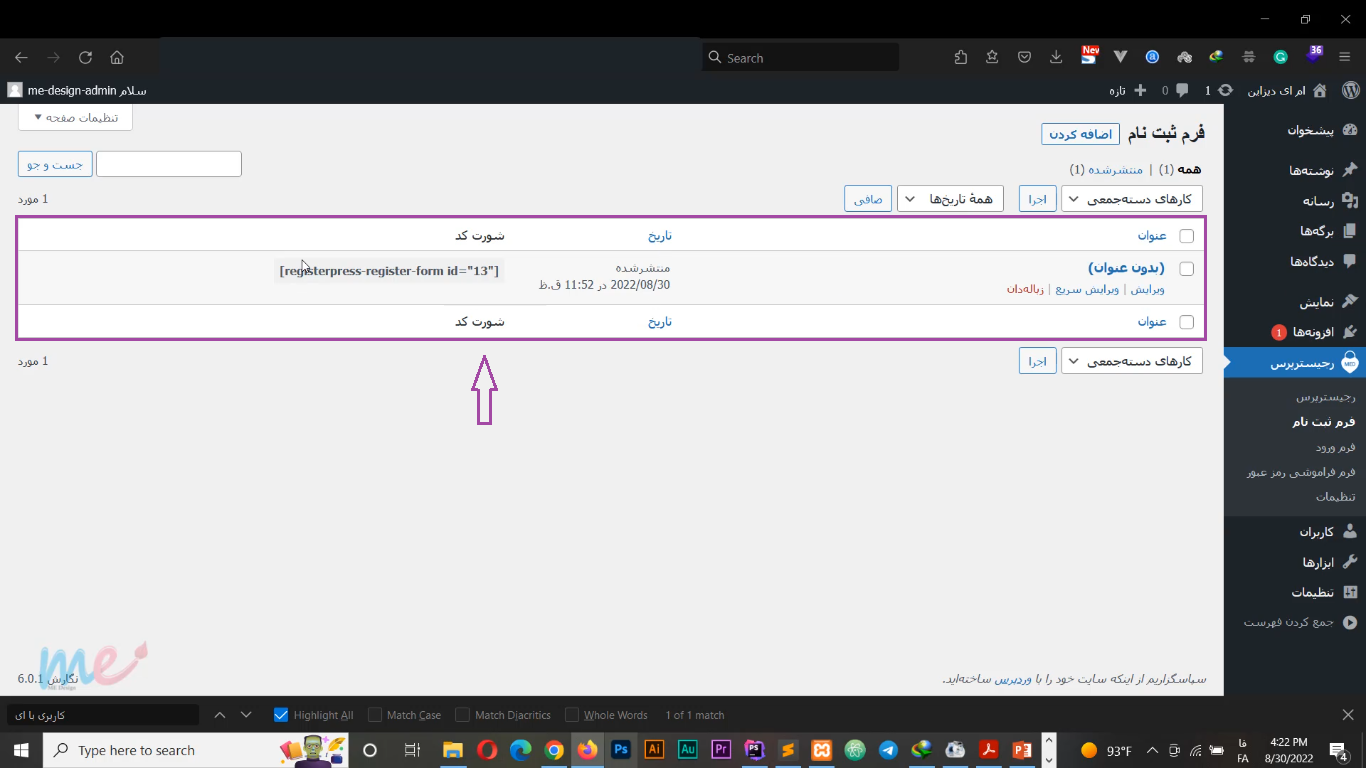
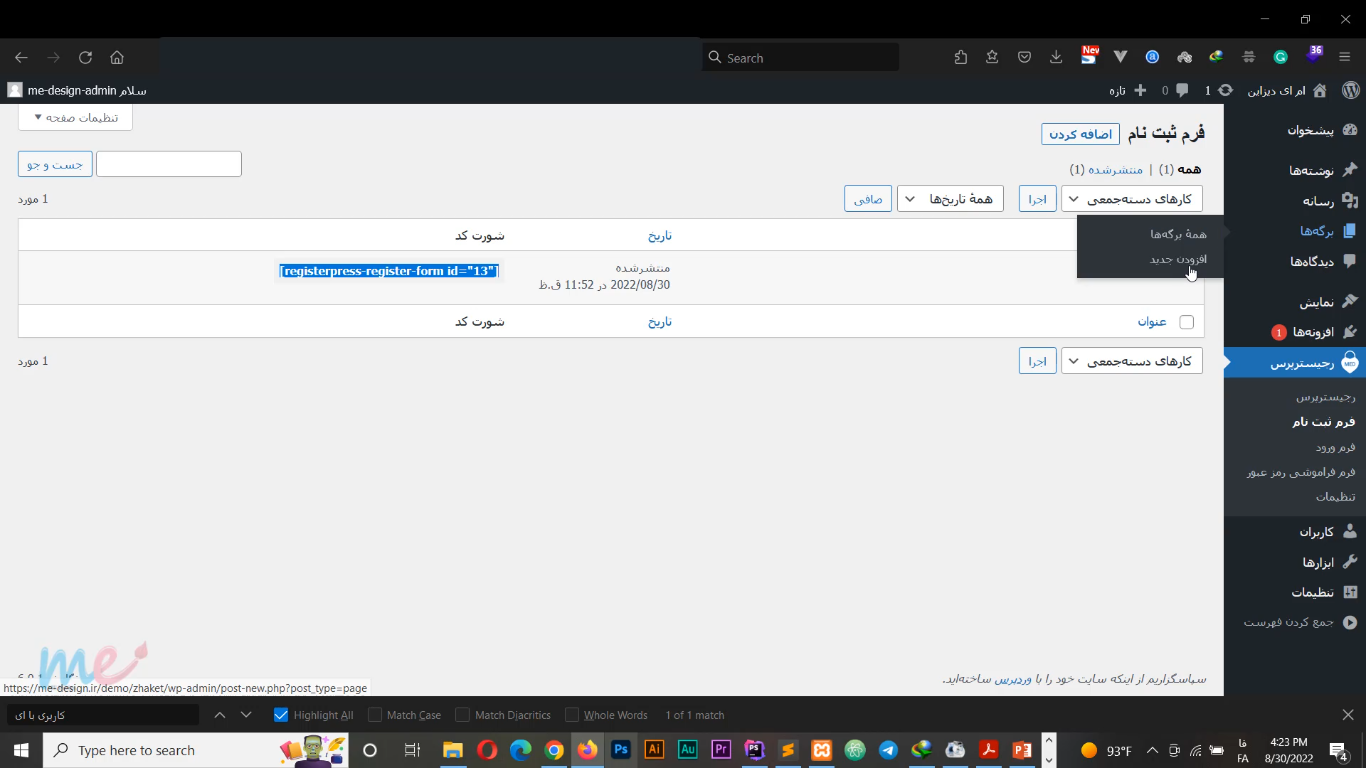
شورتکد را Paste کنید. می توانید برای برگه خود عنوانی هم در نظر بگیرید.
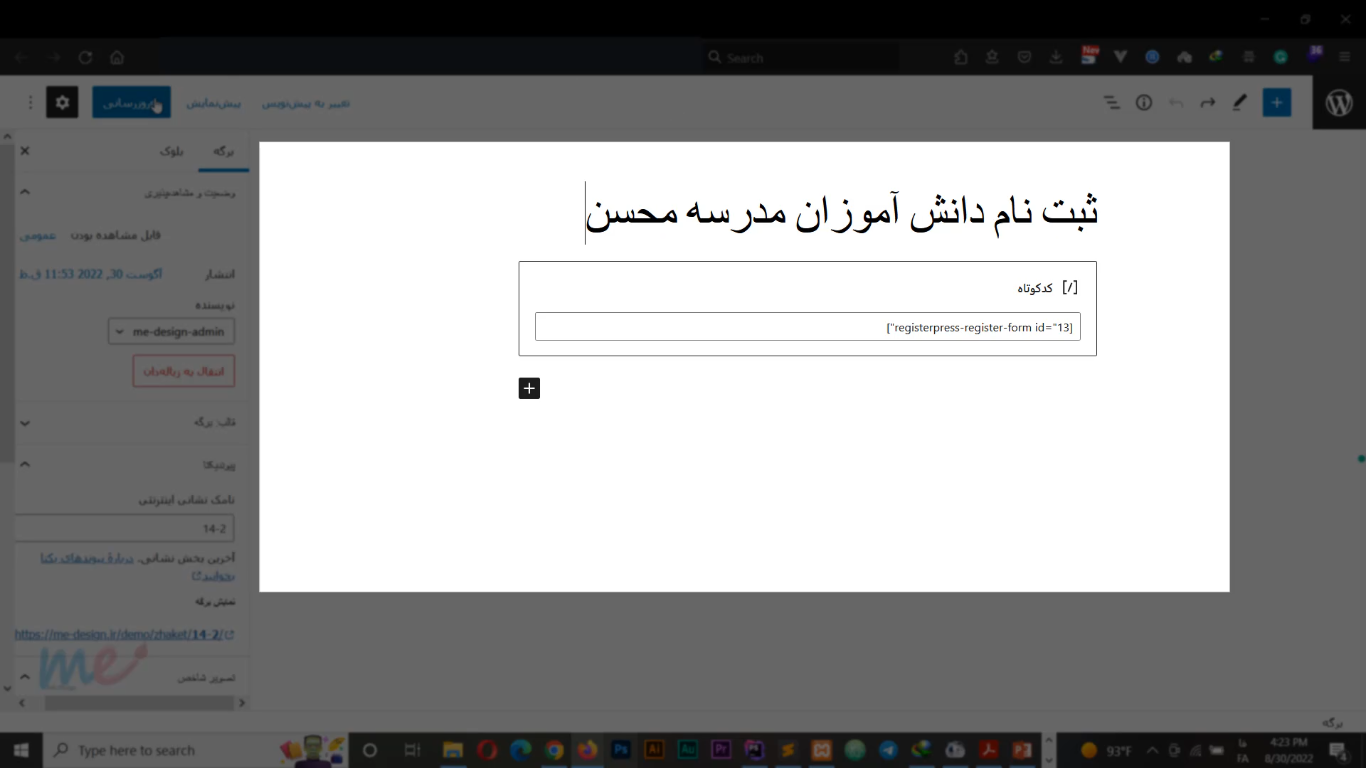
می بینید که فرم جدید ما با تمام تنظیمات تعیین شده ایجاد شد. به همین راحتی با چند کلیک ساده و آسان فرم ثبت نام مورد نظر خود را ایجاد کردیم.
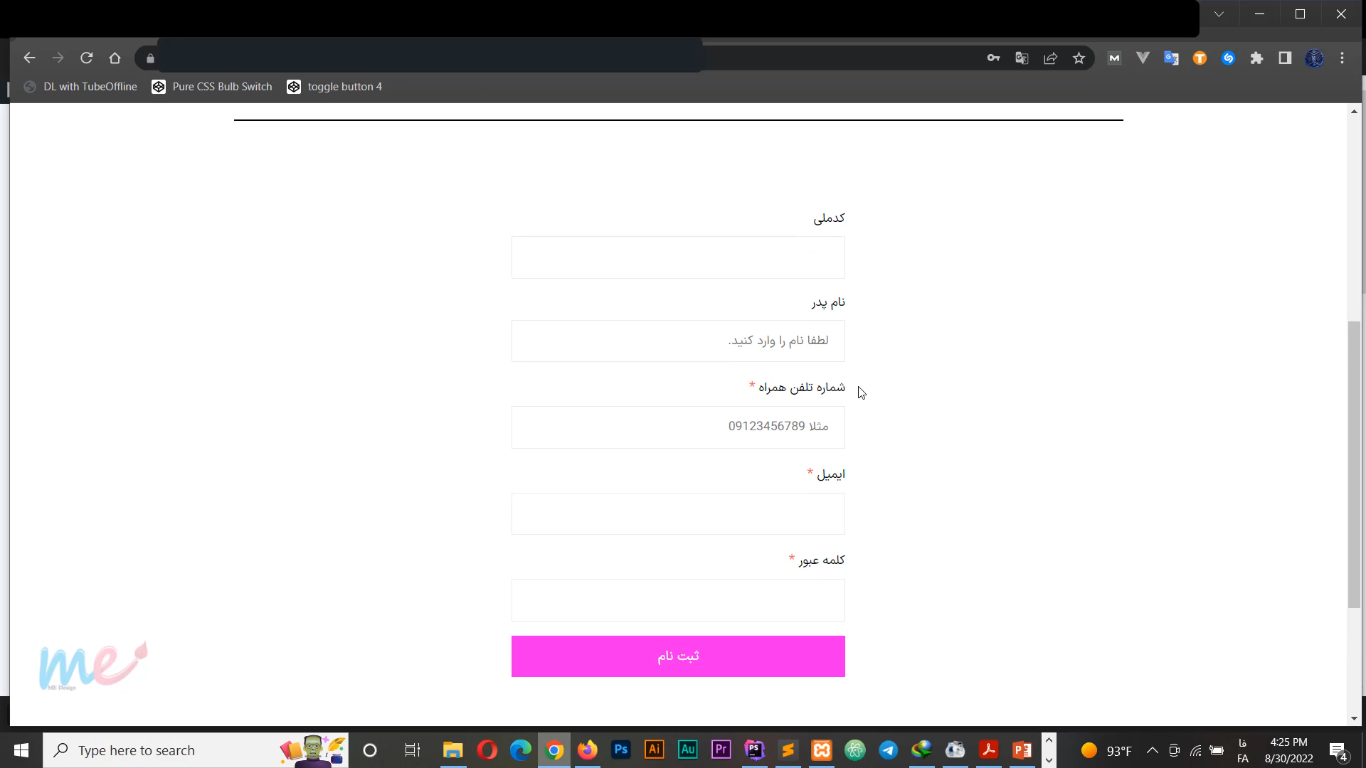
حال می توانید به تنظیمات عمومی افزونه رفته و برگه ای که ایجاد کردید را بعنوان صفحه ی پیش فرض تنظیمات معرفی کنید.
افزونه رجیسترپرس بطور کامل قابلیت شخصی سازی به شما می دهد. با این افزونه می توانید هزاران فرم ثبت نام را در سریع ترین و ساده ترین حالت ممکن ایجاد کنید. امیدوارم آموزش ایجاد فرم ثبت نام در افزونه رجیسترپرس را کاملا متوجه شده باشید و از این پست استفاده کرده باشید. در صورت هر گونه ابهام به ویدئوی آموزشی بالا مراجعه کنید.
مطالب مرتبط: